Bạn đang sở hữu cho mình một chiếc ổ cứng SSD trong máy tính, bạn muốn biết tình trạng hiện giờ của nó như thế nào? Sau đây chúng tôi xin được cung cấp cho bạn thông tin về công cụ kiểm tra tình trạng ổ cứng SSD

SSD đang dần xâm nhập vào thị trường ổ cứng và thay thế vai trò của ổ cứng HDD truyền thống trong máy tính. Ổ cứng SSD sử dụng bộ nhớ flash để lưu trữ dữ liệu, tốc độ đọc, ghi cao. Nó không có bộ phận chuyển động nên không tiêu thụ nhiều điện năng, đồng thời trong quá trình hoạt động không tạo ra tiếng ồn, không sinh nhiệt đảm bảo tuổi thọ pin cho máy tính. SSD sẽ giúp máy tính của bạn khởi động trong vòng vài giây và giúp hệ thống của bạn nhanh chóng sẵn sang làm việc. Nó tải các ứng dụng cũng nhanh hơn và sao chép Gigabyte dữ liệu chỉ trong vài giây với hiệu suất cao. Việc sử dụng SSD đang trở nên phổ biến loại ổ cứng này đang dần thay thế ổ cứng HDD truyền thống. Trong quá trình sử dụng bạn cũng nên chú ý đến tình trạng của nó để tránh trường hợp xấu xảy ra với dữ liệu của bạn trong đó mà chi phí cứu dữ dữ liệu ổ cứng SSD không hề rẻ. Sau đây chúng tôi xin giới thiệu cho bạn các công cụ kiểm tra tình trạng ổ cứng SSD.
1.Crystal Disk Info (của Windows)
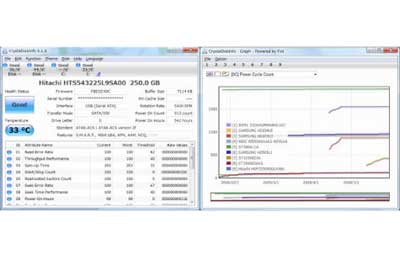
Crystal Disk Info sẽ giúp bạn theo dõi tình trạng sức khỏe của SSD, nó cũng có thể kiểm tra tốc độ đọc/ghi dữ liệu của đĩa cứng. Bạn có thể sử dụng công cụ kiểm tra tình trạng ổ cứng SSD này để kiểm tra SSD cũng như các loại ổ cứng khác. Khi bạn cài đặt công cụ này, nó có thể giám sát hệ thống hiệu năng của ổ cứng trong thời gian thực trong khi bạn làm việc trên hệ thống của bạn.
2.Crystal Disk Mark (của Windows)

Nếu bạn cần một công cụ điểm chuẩn thực tế để kiểm tra đĩa cứng của bạn, Crystal Disk Mark là công cụ thích hợp để làm điều này. Nó có thể kiểm tra đĩa cứng của bạn trong tuần tự đọc/ghi, chế độ Random đọc/viết và cũng có thể giúp bạn so sánh với nhiều đĩa khác dựa trên hiệu suất đọc/ghi của ổ cứng.
3.Smartmonotools (của Windows, Mac, Linux, Live CD)
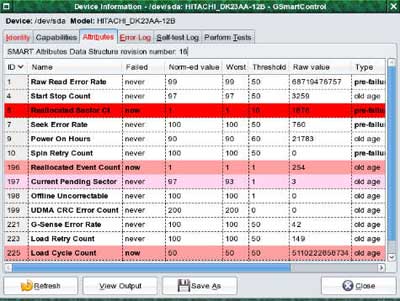
Đây là công cụ kiểm tra tình trạng ổ cứng SSD bao gồm hai chương trình tiện ích (smartctl và smartd) để kiểm soát và theo dõi đĩa cứng của bạn. Kết quả đầu ra được tính theo thời gian thực của đĩa cứng của bạn, nó sẽ phân tích và cảnh báo bạn về sự xuống cấp của ổ cứng cũng như khả năng thất bại của ổ cứng.
Công cụ kiểm tra tình trạng ổ cứng SSD này có thể hỗ trợ cổng ATA/ATAPI/SATA-3. Nó có thể chạy trên Mac OS X, Linux, FreeBSD, NetBSD, Windows,…
4.Samsung Magician (của Windows)
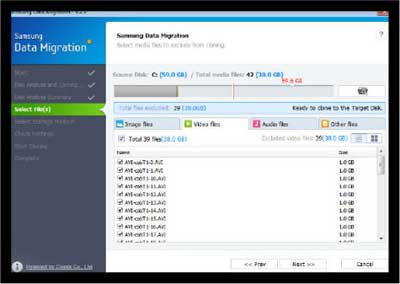
Phần mềm này có tính năng đơn giản, có thể hiển thị đồ họa tình trạng sức khỏe của SSD và Total Bytes trong thời gian ngắn. Bạn có thể xác định khả năng tương thích và trạng thái của cổng SATA và AHCI. Các tính năng điểm chuẩn được cập nhật cho phép người sử dụng có thể kiểm tra hiệu suất và tốc độ của SSD.
Công cụ này có thể sử dụng để tối ưu hóa Samsung SSD của bạn với ba cấu hình khác nhau như tối đa hiệu suất, công suất tối đa và độ bền tối đa cùng với mô tả chi tiết của mỗi thiết lập trong hệ điều hành.
5.Intel Solid State Drive Toolbox (của Windows, Mac, Linux)
Đây là phần mềm quản lý ổ đĩa, cho phép bạn giám sát các thuộc tính ổ cứng, ước tính tuổi thọ ổ cứng, đồng thời nó có thể chạy quét chuẩn đoán nhanh chóng và đầy đủ để kiểm tra tốc độ đọc/viết và các chức năng của ổ SSD. Công cụ này còn có thể tối ưu hóa hiệu suất của ổ SSD khi sử dụng tính năng TRIM và cập nhật Firmware.